解決!(Android)下のボタンがない。
下のボタンがありません。
教材をお持ちの方は第1章の操作画面について(ボタンの項目の補足となります)
さて、教材ではこの部分を使えるようになると困る事が大変少なくなりますとお伝えしていますが、
Androidでも新しいバージョンになるにつれてiPhone同様全画面表示をするようになりました。
そうです!
頼みの綱のボタンが表示されないのです。
(これ)
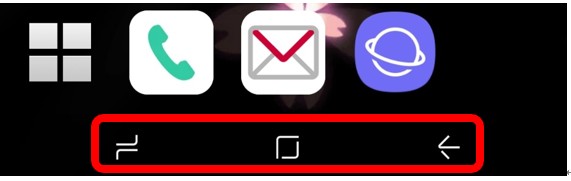
一例
Google ピクセル3
(無くなった)

あったものが無くなるとぎょっとしますがご安心ください。
機種により多少異なるかも知れませんが、白いバーをタップするとホーム画面に戻ります。

履歴ボタンなどが表示されていませんが代わりにスワイプで操作するようになっています。
下から上にスワイプして少しの間タップすると履歴が出てきます。
(タップと言うより止めるといった方が分かりやすいかと思います。)
これは履歴ボタンをタップした時と同じです。

ひとつ戻るボタンはホーム画面に戻るボタンの横に小さく矢印の様なものが表示されていれば今まで通り戻れます。
表示されていない時は履歴ボタンからマルチタスクを選ぶ事となります。
マルチタスクはシニアの方が苦手とされる方が多い部分ですのであまり使わない様に解説していますが、機種によったら操作が必要になってくるかも知れません。
Android10あたりから一般的に取り入れられそうです。
因みに設定を使える部分まで学習が進んでいたら変更も可能です。
『設定』を開き『システム』→『操作』→『システムナビゲーション』と順にタップします。
ここで設定を変更出来ます。
『ジェスチャーナビゲーション』 ホームボタンと戻るボタン、マルチタスクボタンが無くなります。
既にない方はこの設定になっています。
『2ボタンナビゲーション』ホームボタンと戻るボタンが表示されますが履歴ボタンはありません。
『3ボタンナビゲーション』今まで使っていた表示です。戻る、ホームボタン、履歴があります。
今までの操作がやりやすい方はこちらに変えると今まで通り使えます。
設定の項目は理解しないうちはあまり触らない方が良いですがどうしても使いにくい場合は変更しても良いかと思います。
因みに用語は覚える必要ありませんよ!
私も覚えてないですから。
必要のない用語を苦労して覚えなくてもスマホは全然使えます!
教材購入者様には以下の会員様専用サイト等でもご案内していますのでご確認下さい。
店員さんに言われるがままスマホにした。
周りがスマホに変えたので変えてみた。
とりあえずスマホを持ってみた。
高い端末と月額費用を支払いながら、
使っているのは電話とメールだけといった方は沢山おられます。
是非あなたにあった方法でスマホを活かしてみて下さい!
重要なお知らせ
大変申し訳けありません
お困りの方が大変多くサポートを充実させる為、不定期にて新規募集を受け付けております
また一般的な内容はブログ記事や無料講座にて解放しております
オンライン講座のご案内、再募集、有料版教材の無料提供などについては、全て公式メルマガにてお伝えしており随時お知らせしております
大変お手数ですがプレゼントの配布などもありますので宜しければご登録してお待ちください
表示が終われば登録出来なくなりますのでお早めにどうぞ!
ここまでお読み頂き有難う御座いました。



